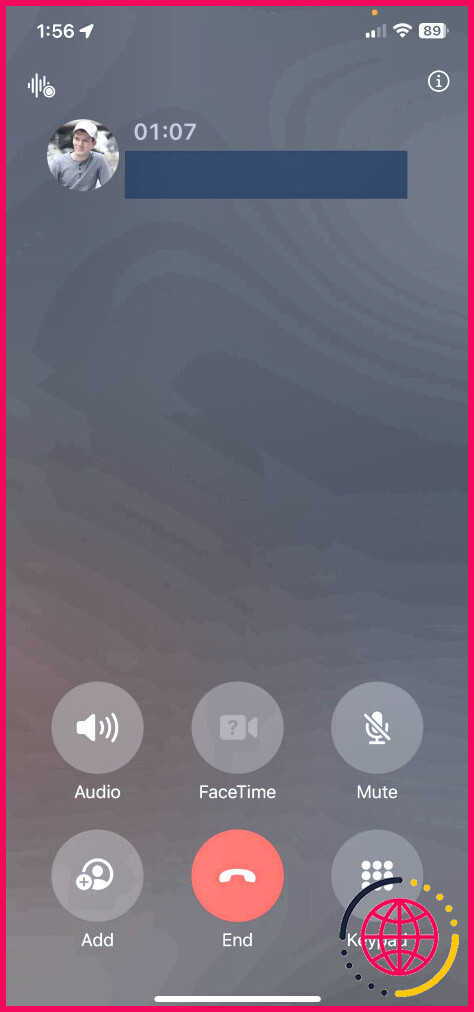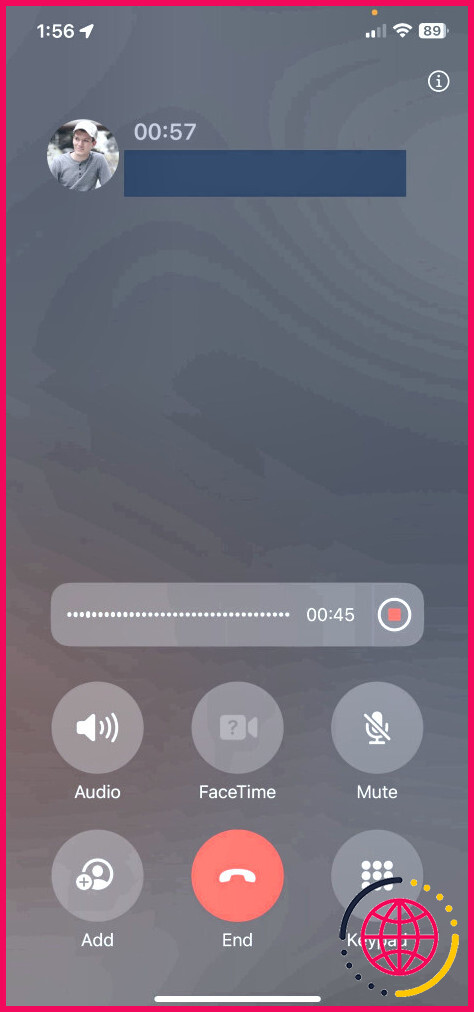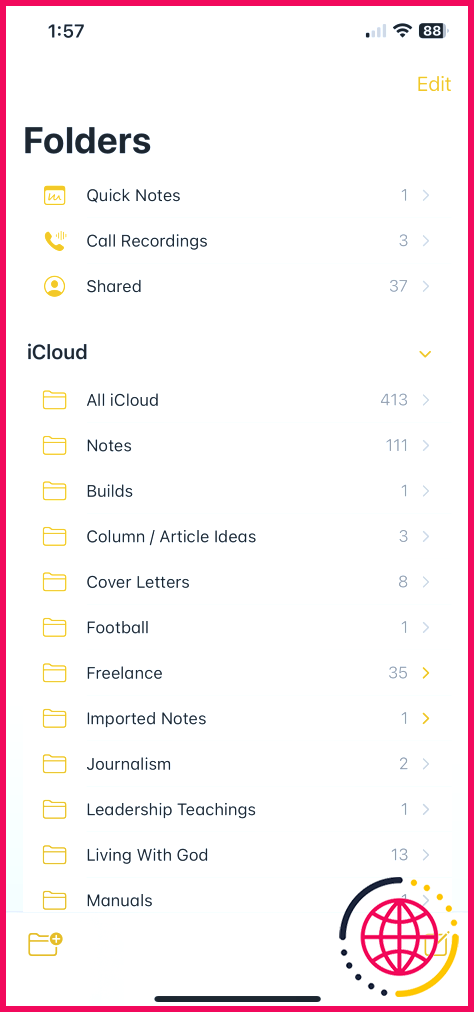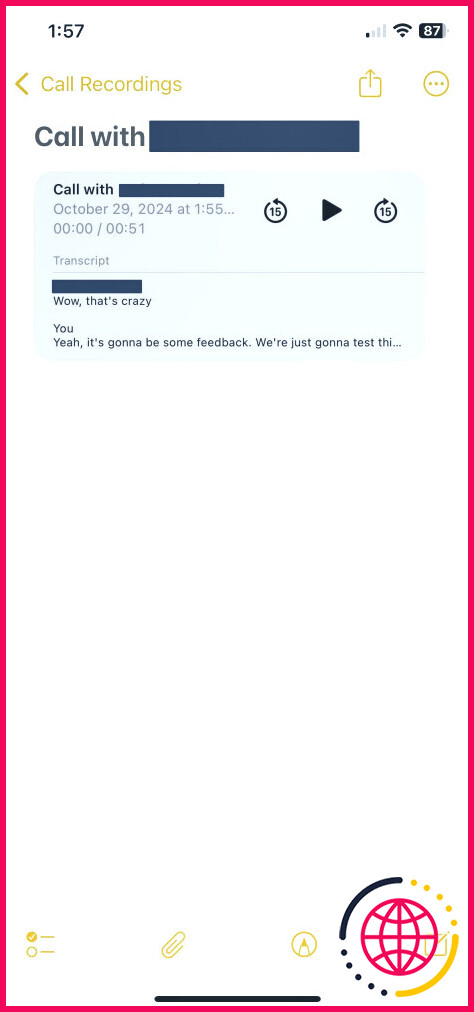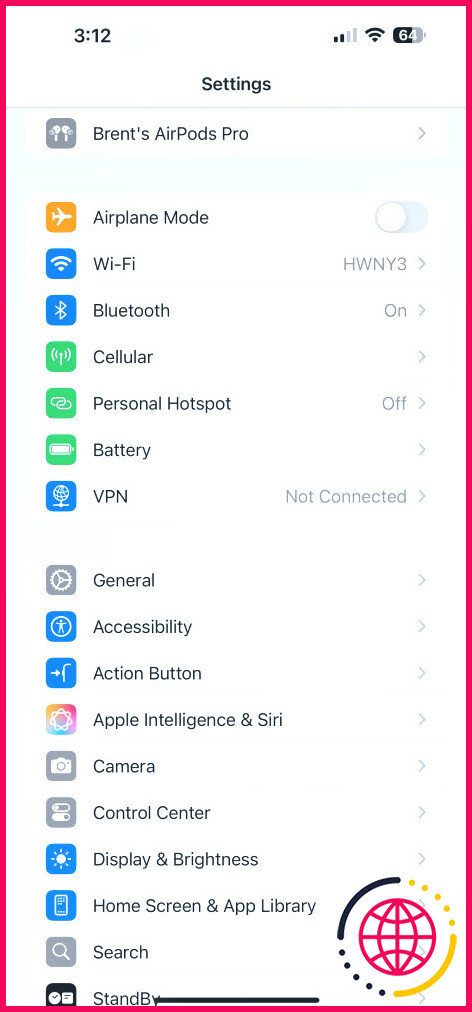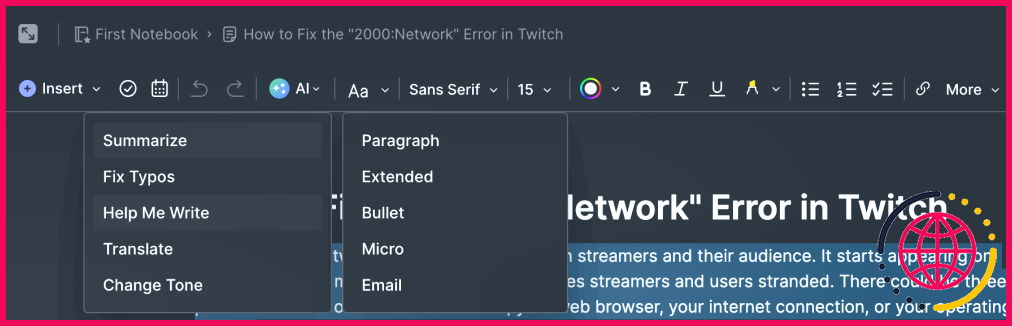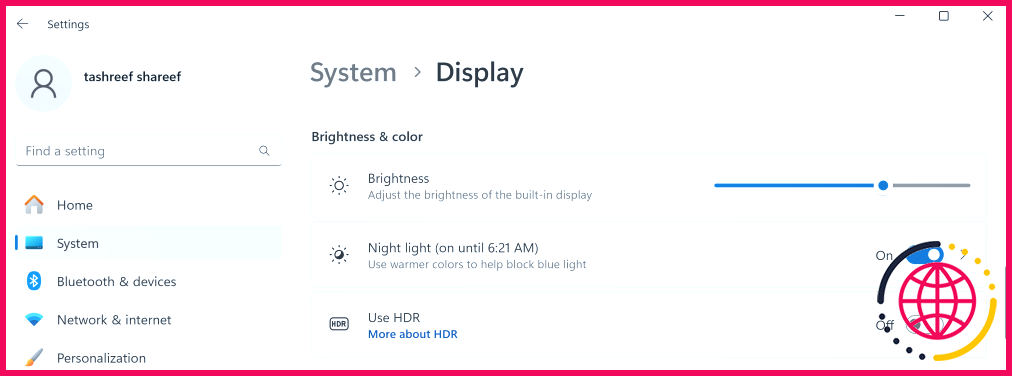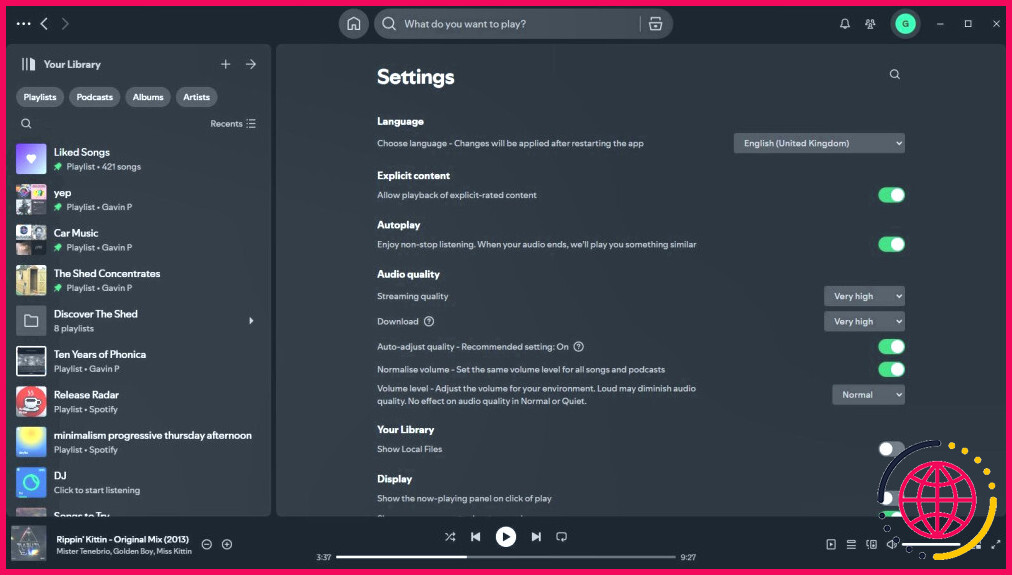iOS 18.1'La fonction d’enregistrement d’appel de l’opérateur de téléphonie mobile change la donne
L’enregistrement d’un appel sur un iPhone a toujours nécessité une solution de contournement compliquée, mais ce n’est plus le cas avec la version 18.1 d’iOS. Apple a simplifié l’enregistrement des appels et, surtout, l’a rendu gratuit. Je vais vous montrer comment l’utiliser.
Les lois fédérales et nationales sur les écoutes téléphoniques s’appliquent à ceux qui essaient d’enregistrer des appels téléphoniques aux États-Unis. Certains États exigent le consentement des deux parties à l’appel. Vérifiez donc d’abord s’il est légal d’enregistrer des appels téléphoniques dans votre pays.
Comment l’enregistrement des appels vous aide
En termes simples, l’enregistrement in extenso d’un appel téléphonique important avec votre patron, votre collègue, votre client ou, si vous êtes journaliste, une source, est inestimable. À moins que vous ne soyez doué pour la sténographie, prendre des notes en direct d’un appel vous fait sortir de la conversation, ce qui peut vous faire manquer d’autres détails importants pendant que vous écrivez ou dactylographiez. En outre, il est tout aussi important et utile de disposer d’une transcription à laquelle vous pouvez vous référer ultérieurement.
Apple a créé un guichet unique pour ces deux types d’enregistrement, sans qu’aucune application supplémentaire ne soit nécessaire. Vous pouvez désormais simplement commencer à enregistrer un appel à partir de votre écran d’appel, et votre iPhone se chargera du reste.
Comment utiliser l’enregistrement d’appels sur votre iPhone
Lorsque vous êtes en communication, vous verrez apparaître une petite icône onde sonore dans le coin supérieur gauche de votre écran, juste au-dessus de la photo de profil de la personne que vous appelez. Appuyez sur l’icône et vous verrez apparaître un compte à rebours de trois secondes, au terme duquel Siri annoncera aux deux interlocuteurs que l’appel sera enregistré. Cette annonce vous permet d’éviter tout problème juridique ultérieur.
Une fois l’enregistrement lancé, vous verrez l’enregistrement se dérouler au centre de votre écran. Vous pouvez soit appuyer sur le bouton rouge stop à n’importe quel moment pour mettre fin à l’enregistrement ou simplement raccrocher. L’enregistrement est automatiquement placé dans l’application Notes intégrée, dans le dossier « Enregistrements d’appels ». Vous pouvez appuyer sur la note dans le dossier pour écouter l’enregistrement et voir la transcription générée automatiquement.
C’est tout ce qu’il y a à faire. Fini les applications tierces, les abonnements onéreux et l’obligation de sortir un enregistreur pour enregistrer vos appels téléphoniques. Apple a simplifié les choses, et vous n’avez pas à craindre de problèmes juridiques puisque les deux parties sont informées de l’enregistrement.